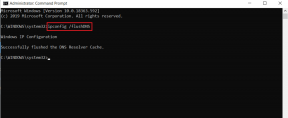Parandage Chrome'is ERR_NETWORK_ACCESS_DENIED
Miscellanea / / November 28, 2021
Parandage Chrome'is ERR_NETWORK_ACCESS_DENIED: Viga ERR_NETWORK_ACCESS_DENIED näitab, et võrk keelab veebisaidid, millele proovite juurde pääseda, ja seetõttu ei pääse te neile juurde. See tõrge on spetsiifiline Google Chrome'ile, nii et saate kontrollida, kas saate sama veebisaiti mõnes teises brauseris külastada, mis tähendab, et Chrome'iga on probleeme. Probleemi võivad põhjustada kolmanda osapoole rakendused või laiendused, mis võivad häirida ja seega ka viga.
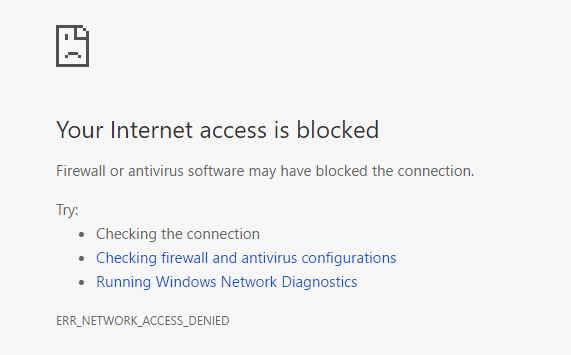
Mõnikord võib see tõrge ilmneda ka siis, kui viirusetõrje või tulemüür võib blokeerida juurdepääsu konkreetsele veebilehele. Igal juhul peate probleemideta sirvimise jätkamiseks Chrome'is parandama ERR_NETWORK_ACCESS_DENIED. Nii et ilma aega raiskamata vaatame, kuidas see viga allpool loetletud tõrkeotsingu juhendi abil tegelikult lahendada.
Sisu
- Parandage Chrome'is ERR_NETWORK_ACCESS_DENIED
- 1. meetod: tühjendage sirvimisajalugu
- 2. meetod: lähtestage Google Chrome
- 3. meetod: keelake ajutiselt viirusetõrje ja tulemüür
- 4. meetod: tühjendage puhverserveri märge
- 5. meetod: keelake kolmanda osapoole laiendused
- 6. meetod: Chrome'i profiili kustutamine
- 7. meetod: käivitage CCleaner ja Malwarebytes
Parandage Chrome'is ERR_NETWORK_ACCESS_DENIED
Veenduge, et luua taastepunkt juhuks kui midagi valesti läheb.
1. meetod: tühjendage sirvimisajalugu
1. Avage Google Chrome ja vajutage Ctrl + H ajaloo avamiseks.
2.Järgmiseks klõpsake nuppu Tühjenda sirvimine andmed vasakult paneelilt.

3. Veenduge, et "aegade algus” on valitud jaotises Kustuta järgmised üksused.
4. Märkige ka järgmine linnuke:
- Sirvimisajalugu
- Allalaadimise ajalugu
- Küpsised ja muud isa- ja pistikprogrammi andmed
- Vahemällu salvestatud pildid ja failid
- Vormi andmete automaatne täitmine
- Paroolid

5. Nüüd klõpsake Kustuta sirvimise andmed ja oodake, kuni see lõpeb.
6. Sulgege brauser ja taaskäivitage arvuti. Avage nüüd uuesti Chrome ja vaadake, kas saate Chrome'is ERR_NETWORK_ACCESS_DENIED parandada, kui mitte, siis jätkake järgmise meetodi juurde.
2. meetod: lähtestage Google Chrome
1. Avage Google Chrome, seejärel klõpsake paremas ülanurgas kolmel punktil ja klõpsake nuppu Seaded.

2. Nüüd kerige seadete aknas alla ja klõpsake allosas nuppu Täpsemalt.

3. Kerige uuesti alla ja klõpsake nuppu Lähtesta veerg.

4. See avab uuesti hüpikakna, mis küsib, kas soovite lähtestada, nii et klõpsake nuppu Jätkamiseks lähtestage.

3. meetod: keelake ajutiselt viirusetõrje ja tulemüür
Mõnikord võib viirusetõrjeprogramm põhjustada ERR_NETWORK_ACCESS_DENIED Chrome'is ja veendumaks, et see nii ei ole, peate oma viirusetõrje piiratud ajaks keelama, et saaksite kontrollida, kas tõrge ilmub ka siis, kui viirusetõrje on välja lülitatud.
1. Paremklõpsake ikooni Viirusetõrjeprogrammi ikoon süsteemses salves ja valige Keela.

2. Järgmisena valige ajavahemik, mille jaoks Viirusetõrje jääb keelatuks.

Märkus. Valige väikseim võimalik aeg, näiteks 15 minutit või 30 minutit.
3. Kui see on tehtud, proovige uuesti WiFi-võrguga ühendust luua ja kontrollige, kas viga laheneb või mitte.
4. Vajutage Windows Key + I ja seejärel valige Kontrollpaneel.

5. Järgmisena klõpsake nuppu Süsteem ja turvalisus.
6. Seejärel klõpsake nuppu Windowsi tulemüür.

7. Nüüd klõpsake vasakpoolsel aknapaanil nuppu Lülita Windowsi tulemüür sisse või välja.

8.Valige Lülita Windowsi tulemüür välja ja taaskäivitage arvuti. Proovige uuesti avada Google Chrome ja vaadake, kas saate seda teha Parandage Chrome'is ERR_NETWORK_ACCESS_DENIED.
Kui ülaltoodud meetod ei tööta, järgige tulemüüri uuesti sisselülitamiseks täpselt samu samme.
4. meetod: tühjendage puhverserveri märge
1. Vajutage Windowsi klahvi + R, seejärel tippige "inetcpl.cpl” ja avamiseks vajutage sisestusklahvi Interneti-omadused.

2. Järgmisena minge lehele Vahekaart Ühendused ja valige LAN-sätted.

3. Tühjendage märkeruut Kasuta oma kohtvõrgu jaoks puhverserverit ja veenduge, etTuvasta seaded automaatselt” on kontrollitud.

4. Klõpsake nuppu OK, seejärel Rakenda ja taaskäivitage arvuti.
5. meetod: keelake kolmanda osapoole laiendused
1. Avage Google Chrome ja seejärel klõpsake nuppu kolm punkti paremas ülanurgas.

2. Nüüd valige menüüst Rohkem tööriistu seejärel klõpsake Laiendused.
3.Keela mittevajalikud laiendused ja kui probleem ei lahene, keelake kõik laiendused. Seejärel lubage need ükshaaval ja vaadake, milline neist põhjustas Chrome'is võrgu ERR_NETWORK_ACCESS_DENIED. Kustutage see laiendus jäädavalt ja taaskäivitage Chrome'i brauser.

6. meetod: Chrome'i profiili kustutamine
1. Vajutage Windows Key + R, seejärel tippige järgmine ja vajutage sisestusklahvi:
%LOCALAPPDATA%\Google\Chrome\User Data\
2. Paremklõpsake vaikekaustal ja valige Nimetage ümber või saate kustutada kui olete rahul, et kaotate kõik Chrome'i eelistused.

3. Nimetage kaust ümber vaikimisi.vana ja vajuta Enter.
Märge: Kui te ei saa kausta ümber nimetada, sulgege tegumihalduris kindlasti kõik chrome.exe eksemplarid.
4. Taaskäivitage arvuti ja vaadake, kas saate seda teha Parandage Chrome'is ERR_NETWORK_ACCESS_DENIED.
7. meetod: käivitage CCleaner ja Malwarebytes
1. Laadige alla ja installige CCleaner & Pahavarabaidid.
2.Käivitage Malwarebytes ja laske sellel skannida teie süsteemi kahjulike failide suhtes.
3. Kui leitakse pahavara, eemaldab see need automaatselt.
4. Nüüd jookse CCleaner ja jaotises "Puhastaja" Windowsi vahekaardi all soovitame kontrollida järgmisi puhastatavaid valikuid:

5. Kui olete veendunud, et õiged punktid on kontrollitud, klõpsake lihtsalt Run Cleaner, ja lase CCleaneril oma rada kulgeda.
6. Süsteemi täiendavaks puhastamiseks valige vahekaart Registry ja veenduge, et on märgitud järgmised asjad:

7. Valige Scan for Issue ja lubage CCleaneril skannida, seejärel klõpsake Parandage valitud probleemid.
8. Kui CCleaner küsibKas soovite registri muudatused varundada?” valige Jah.
9. Kui varundamine on lõpetatud, valige Fix All Selected Issues.
10. Muudatuste salvestamiseks taaskäivitage arvuti.
Sulle soovitatud:
- Parandage teenustest puudu taustal olev intelligentne edastusteenus
- Kuidas parandada Windowsi värskenduse tõrget 80246008
- Fix Background Intelligentne edastusteenus ei käivitu
- Parandage Chrome'is ERR_CONNECTION_ABORTED
See on see, mis teil õnnestus Parandage Chrome'is ERR_NETWORK_ACCESS_DENIED kuid kui teil on selle postituse kohta veel küsimusi, küsige neid kommentaaride jaotises.